כיצד להחליף פנקס רשימות בחלונות
Miscellanea / / August 04, 2021
במאמר של היום, נדון ונעבור על החלופות הטובות ביותר של יישומי פנקס רשימות בשנת 2021 ונחליף את פנקס הרשימות ב- Windows 10. החלופה של שטח היישומים Notepad התרחבה די מהר השנה. עם התפתחות האינטרנט והשינויים המהירים סביב הדרך בה אנו רושמים הערות, הדברים משתנים די מהר. אז לאחר מכן מחקר וביקורת, אספנו עבורכם רשימת המומלצים ביותר עבורכם. עם זאת, אין סדר מסוים לזה, אבל בואו ונצלול לתוכו ונמצא איזה מושלם בשבילך לפי הצורך שלך.
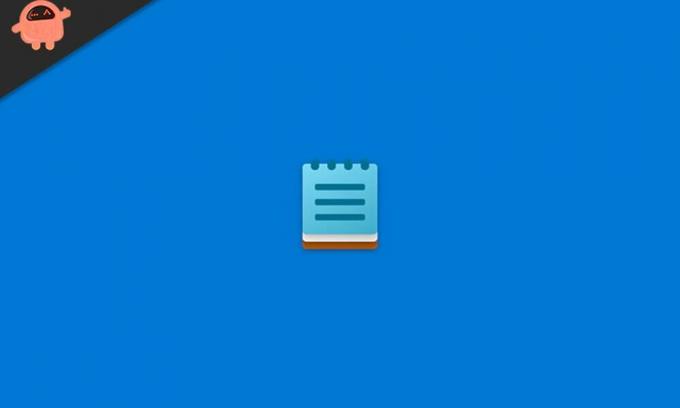
תוכן העמוד
- חלופות פנקס רשימות | כיצד להחליף פנקס רשימות בחלונות
- החלף את Notepad ב- Notepad ++
- שיטה 1.
- #3. השתמש ב- VBScript מותאם אישית
- שיטה 2. שיוך קבצי טקסט (.txt) ל- Notepad ++
חלופות פנקס רשימות | כיצד להחליף פנקס רשימות בחלונות
ישנן חלופות רבות בשוק, אך אנו מדברים רק על אלה שאני מוצא מושלם בעולם המשתנה כל הזמן. לכן, מבלי להזיז דברים, בואו לבדוק את רשימת החלופות של פנקס הרשימות. לפני שנתחיל, יש לזכור שאימצנו אותם בהתאם לנוחות השימוש בהשוואה לפנקס הרשימות. עם זאת, אין התאמה לפנקס הרשימות, עדיין משמש כחלופה לכך. אז ברשימה זו, היישום הראשון שמצליח להשיג מקום הוא Notepad ++. אז בואו נדבר על זה.
החלף את Notepad ב- Notepad ++
ובכן, זו האפשרות הטובה ביותר עבורכם. כן, אסביר לכם את השיטות להחלפת ה- Notepad ב- Notepad ++. עם זאת, אם ברצונך להחליף זאת בכל כלי עורך טקסט של צד שלישי, תוכל לבצע את אותה שיטה.
שיטה 1.
#1. באמצעות שורת הפקודה החדשה של Notepad ++
אנו ממליצים לך להמשיך בשיטה זו מכיוון שהיא אינה דורשת שום תוכנית או סקריפט של צד שלישי. להלן השלבים להחלפת פנקס הרשימות שלך בפנקס רשימות ++:
- קודם כל, עליך לפתוח את שורת הפקודה המוגבהת או מנהל המערכת.
- השלב הבא שעליך לבצע הוא להעתיק את הפקודה המוזכרת למטה, להדביק אותה בשורת הפקודה ולחץ על מקש Enter.
reg להוסיף "HKLM \ Software \ Microsoft \ Windows NT \ CurrentVersion \ אפשרויות ביצוע קובץ תמונה \ notepad.exe" / v "Debugger" / t REG_SZ / d "\"% ProgramFiles (x86)% \ Notepad ++ \ notepad ++. exe \ "-notepadStyleCmdline -z" / f
עם זאת, ייתכן שיהיה עליך להשתמש ב- "% programfiles% \ Notepad ++ \" במקום להשתמש ב- "% programfiles (× 86)% \ Notepad ++ \" במקרה שהתקנת את גרסת 64 הסיביות של Notepad ++ במחשב שלך, אחרת תוכל ללכת באותה דרך כמו מוּזְכָּר.
הערה: אם אינך מעדיף את שיטת שורת הפקודה, תוכל גם לשנות את ערך הרישום שהוזכר לעיל בעזרת עורך הרישום.
- כעת פשוט סגור את מסך שורת הפקודה. זהו זה. כעת החלפת את ה- Notepad בהצלחה ב- Notepad ++. כעת, בכל פעם שתפתח את ה- Notepad, הוא יפתח את ה- Notepad ++.
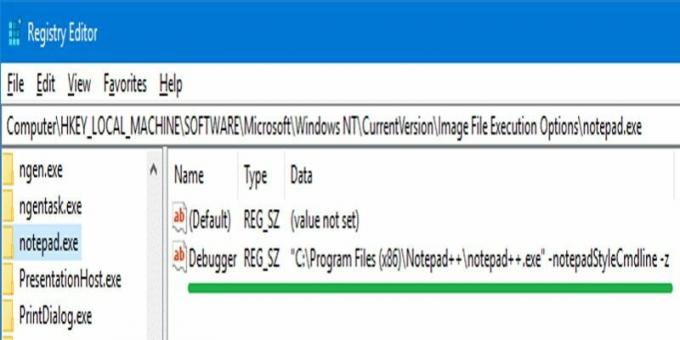
עם זאת, בכל מקרה, אם אינך רוצה להשתמש ב- Notepad ++, תוכל להחזיר את הפעולה שלך בכל עת רק על ידי ביצוע אותה הליך, אך הפעם עליך להשתמש בפקודה זו.
מחק reg את "HKLM \ Software \ Microsoft \ Windows NT \ CurrentVersion \ אפשרויות ביצוע קובץ תמונה \ notepad.exe" / v "Debugger" / f
#2. השתמש בתוכנית NotepadReplacer
- הצעד העיקרי הוא להוריד את היישום NotepadReplacer. לחץ כאן להוריד אותו.
- לאחר שהורדת אותו בהצלחה, פשוט הפעל את התוכנית.

- לאחר מכן בחר באפשרות הדפדוף ובחר בחלופה Notepad ++ של Notepad.
- כעת לחץ על כפתור הבא ואחריו התקן.
- המתן עד שהתהליך יסתיים ואז הוא מנותב אוטומטית אל NotepadReplacer.exe שמתחיל את ה- Notepad ++.

פרסומות
#3. השתמש ב- VBScript מותאם אישית
- בתחילה, עליך לפתוח את יישום Notepad במחשב Windows 10 שלך. לאחר מכן, העתק והדבק את הטקסט הבא המוזכר להלן:
הגדר WshShell = WScript. CreateObject ("WScript. צדף") אם wscript.arguments.count <2 אז WshShell.run "notepad ++. Exe" אחרת sCmd = "notepad ++. Exe" & & wscript.arguments (1) & WshShell.run sCmd. סיום אם
- עכשיו פשוט שמור את הקובץ ב NPP.VBS
- לאחר מכן, עליך להעביר את הקובץ הזה לספריית c: \ Windows של המחשב האישי שלך.
- פתח את עורך הרישום ופנה לכיוון:
HKEY_LOCAL_MACHINE \ SOFTWARE \ Microsoft \ Windows NT \ CurrentVersion \ אפשרויות ביצוע קובץ תמונה
- כעת, תחת זה, עליך ליצור מפתח משנה ולתת לו שם notepad.exe.
- לאחר מכן, צור ערך מחרוזת (REG_SZ) בשם באגים בשם מפתח המשנה.
- כעת פשוט לחץ עליו פעמיים והגדר את ערכו באופן הבא:
c: \ windows \ system32 \ wscript.exe "c: \ windows \ npp.vbs"
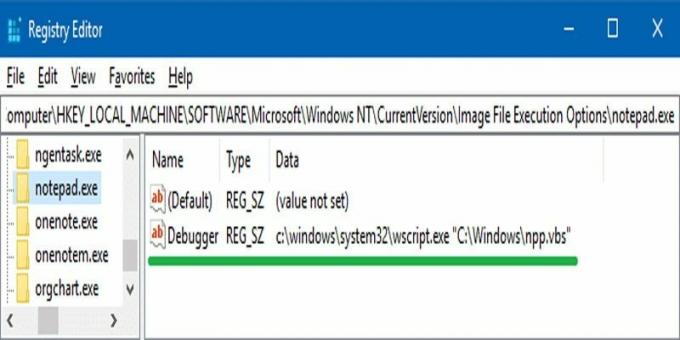
- לאחר מכן, עקוב אחר הנתיב או המפתח:
HKEY_CLASSES_ROOT \ txtfile \ shell \ open \ command
- כעת לחץ לחיצה כפולה על ה- בְּרִירַת מֶחדָל, ושנה את ערכו מ:
% SystemRoot% \ system32 \ NOTEPAD.EXE% 1
לערך זה:
% SystemRoot% \ system32 \ NOTEPAD.EXE "% 1"
שיטה 2. שיוך קבצי טקסט (.txt) ל- Notepad ++
- קודם כל, עליך ליצור קובץ טקסט ברירת מחדל בשולחן העבודה של מחשב Windows.
- לאחר מכן, לחץ לחיצה ימנית על קובץ הטקסט ובחר באפשרות מאפיינים מהתפריט הנפתח.
- כעת, בחלון הבא, בחר בלחצן שנה, לחץ על פנקס הרשימות מתוך רשימת האפליקציות שנפתחה ולחץ על אישור.
- נניח שבמקרה שאם אתה לא מוצא את Notepad ++ ברשימה זו, הקש על האפשרות "יישומים נוספים". זה יאריך את הרשימה. אם אתה משתמש במהדורה הניידת, יתכן וה- Notepad ++ לא מופיע שם. עם זאת, אם זה המקרה, אנו ממליצים לך ללחוץ על "חפש אפליקציה אחרת במחשב זה" ואז לגלוש בתיקיית Notepad ++ כדי לבחור את התיקייה. .exe קוֹבֶץ.
הערה: C: \ Program Files (x86) \ Notepad ++ \ notepad ++. Exe הוא ברירת המחדל פנקס רשימות ++. Exe נָתִיב.
זהו זה. אני מקווה שמדריך זה עזר לך להחליף את ה- Notepad ב- Windows. אתה יכול להשתמש בכל אחת מהשיטות שהוזכרו לעיל ולהשתמש ב- Notepad ++ כחלופה ל- Notepad. עם זאת, אם יש לך ספק או שאתה תקוע בשלב כלשהו בעת ביצוע הצעד הנ"ל, אנא שאל אותנו בסעיף ההערות. יתר על כן, תוכלו למצוא מאמרים מרגשים נוספים בנושא שלנו אתר אינטרנט, אז אל תשכחו לבקר כאן באופן קבוע.
פרסומות



![הורד את מצלמת גוגל ל- OnePlus 8 ו- 8 Pro [תמיכת APK ב- GCam 7.3]](/f/429c6b3bd77abfac5565a247fb29b75c.jpg?width=288&height=384)